Как перевести сайт на русский язык (вручную и автоматически)
Если сайт, который вам нужен, не имеет русскоязычной версии, можно перевести страницу, используя бесплатные инструменты. Перевод будет машинным, но для понимания смысла написанного этого обычно бывает достаточно.
Выбор языка на сайте
Единственный способ получить нормальный, человеческий перевод – выбрать свой язык на сайте. Однако это можно сделать только при условии, что владельцы веб-ресурса предусмотрели такую возможность. Например, страницу в Контакте можно перевести более чем на 80 языков, среди которых есть русский дореволюционный.
- Откройте свою страничку ВК. Если она на английском языке, нажмите на галочку возле слова «More» под левым меню. Если нужно перевести профиль с китайского, то местоположение галочки не изменится, просто вместо «More» будет стоять непонятный иероглиф.
- Пункт с выбором языка всегда будет последним в контекстном меню. Щелкните по нему, чтобы открыть новое окошко с основными языками.
 Если хотите установить другой язык, нажмите «Other language». Появится большой список, в котором 82 позиции.
Если хотите установить другой язык, нажмите «Other language». Появится большой список, в котором 82 позиции.
Такое меню с языками есть на многих международных сайтах. Так, например, выглядит меню перевода на сайте игрового сервиса Steam.
Кнопка для изменения языка обычно находится на верхней панели сайта или в подвале. Если вы не обнаружили на странице подобный функционал, придется пользоваться универсальными средствами для машинного перевода.
Автоматический перевод
Если вы откроете иностранный сайт через Chrome, то в адресной строке появится значок переводчика, который отобразит предложение перевести текст. Щелкнув по ссылке «Параметры», вы можете установить исходный и конечный языки, а затем нажать «Перевести».
Чтобы вернуться к исходному языку, снова щелкните по значку переводчика и нажмите «Показать оригинал».
В Яндекс. Браузере действует аналогичная функция, а вот в Opera и Mozilla для автоматического перевода необходимо устанавливать дополнения. В Opera можно использовать расширение Translator.
В Opera можно использовать расширение Translator.
- Щелкните по кнопке Opera в левом углу. Выберите Расширения – Загрузить расширения.
- Найдите и установите расширение Translator.
Чтобы перевести веб-страничку, щелкните по значку расширения, который появится возле адресной строки и выберите пункт «Перевести активную страницу».
Чтобы страницы переводились автоматически, щелкните по значку расширения правой кнопкой, откройте настройки . Установите язык по умолчанию, с которого будет переводиться текст, и активируйте использование расширения на каждой странице.
У Mozilla Firefox также есть огромное количество плагинов, которые умеют переводить фрагменты текста и целые веб-страницы.
- Откройте главное меню, перейдите в раздел «Дополнения».
- Напишите в поисковой строке «Переводчик».
- Выберите среди доступных дополнения подходящее приложение и нажмите «Установить».
У каждого расширения есть подробное описание, которое поможет разобраться, как с ним работать.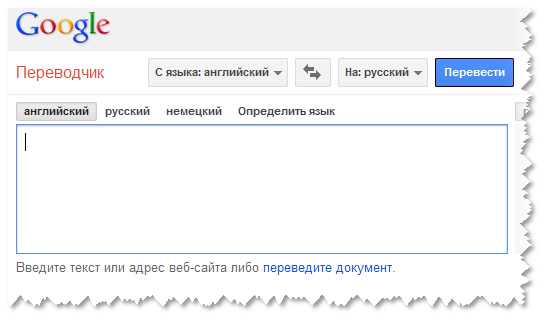
Использование сервисов Google и Яндекс
У популярных поисковых систем есть собственные сервисы, которые позволяют перевести сайт на русский язык. Сначала познакомимся с Google Translate:
- Откройте страничку translate.google.ru.
- Вернитесь на сайт, информация на котором представлена на иностранном языке. Скопируйте его адрес.
- Вставьте адрес главной страницы сайта в окно переводчика. Укажите язык или отметьте пункт «Определить язык».
- Справа появится активная ссылка – щелкните по ней, чтобы открыть переведенную страничку.
Если с Google не получилось, выполните аналогичную процедуру в Яндексе. Используемый браузер значения не имеет. Чтобы перевести китайский сайт на русский язык (могут быть и другие варианты перевода, вы самостоятельно указываете необходимые языки):
- Откройте страничку translate.yandex.ru. Перейдите на вкладку «Сайт».
- Вставьте скопированный URL веб-ресурса в поле «Введите адрес сайта» и нажмите «Перевести».

Дождитесь полной загрузки странички. Чтобы облегчить задачу переводчику, укажите конкретный язык, а не автоопределение. Некоторые элементы останутся без перевода: баннеры, тексты на картинках и другие элементы. Но основные сведения должны быть представлены на русском язы
Лучшие переводчики сайтов онлайн с английского на русский
Сегодня сеть интернета объединяет в себе множество различной информации. При этом возникает потребность использования иностранных ресурсов в качестве источников информации. Не у каждого пользователя есть определенные знания в области иностранных языков, чтобы работать с такими источниками. Но, тем не менее, для комфортного изучения сайтов появились специальные расширения, которые устанавливаются прямо в браузер. Благодаря этому не требуется скачивать громоздкие приложения на компьютер и можно очень просто перевести страницу на русский язык.
Перевод в Яндекс браузере
Для начала стоит поговорить о переводчике сайтов, встроенном в Яндекс. Пользователям не требуется прибегать к помощи сторонних сервисов. Одним из его
Пользователям не требуется прибегать к помощи сторонних сервисов. Одним из его
Как перевести
Яндекс Браузер предлагает воспользоваться несколькими вариантами, используя внутренний переводчик.
Чтобы перевести страницу сайта в Яндексе на русский, делаем следующее:
- переходим на нужный веб-сайт;
- если включена опция автоматического перевода сайта, то в верхней части страницы отобразится панель инструментов;
- щелкаем по вкладке «Всегда переводить с английского», выбираем пункт «Перевести на русский».
В некоторых случаях обозреватель не может предложить автоперевод, например, когда информация на сайте лишь наполовину на иностранном языке.
Если автоматический перевод не работает:
- переходим на нужную страницу;
- кликаем по пустому месту, в контекстном меню выбираем «Перевести на русский».

Недавно вышло обновление для Яндекс.Переводчика, в него внедрен новый аналитический алгоритм на основе нейросетей. Теперь он способен выполнять перевод в разы быстрее и точнее. Нейросети смогли научить браузер определять тип размещенных текстов.
Настройки
Если страницы по каким-либо причинам не переводятся, то в этом случае необходимо воспользовать
Как включить и настроить переводчик в Яндекс браузере
Периодически каждый пользователь сталкивается с необходимостью чтения материала на иностранном языке, которым не владеет или знает в недостаточной мере. Самый простой способ прочесть страницу – включить переводчик в Яндекс браузере, здесь есть встроенное приложение для перевода веб-страниц и отдельных её элементов. С помощью преобразователя языков, встроенного в обозревателе, можем перевести текст с любого языка (французского, английского, испанского, украинского и т. п.) на русский.
Как работает переводчик в браузере Yandex
Способ работы гениально простой – данные для перевода загружаются онлайн из Яндекс. Переводчика. Перевод страницы в Яндекс браузере происходит по следующему алгоритму:
Переводчика. Перевод страницы в Яндекс браузере происходит по следующему алгоритму:
- Обозреватель проверяет параметры: установленный язык по умолчанию, язык страницы и наличие пользовательских настроек. Если язык ресурса отличается от установленного в системе или выбранного в качестве основного языка интерфейса и функция перевода не отключена в Yandex browser, скрипт переходит к следующему этапу.
- Встроенный переводчик в Яндекс обозревателе показывает сообщение: «Перевести страницу на русский?». Выбирая «Перевести», произойдёт автоматическая отправка текста через интернет на сервера ресурса.
- После непродолжительного ожидания, весь текст на странице автоматически переведётся на выбранный язык прямо в Yandex browser.
Преимуществом сервиса можем назвать работу в асинхронном режиме, то есть страницу обновлять не нужно, весь исходный текст просто заменится переведёнными словами.
Важно! Встроенный переводчик в браузере Яндекс работает онлайн, без доступа к сети сервис не выдаст результатов.
Оффлайн доступна лишь функция проверки правописания на родном или иностранном языке.
Как сделать перевод страницы на русский в Яндекс браузере
Самый простой способ включить перевод страницы в Yandex.Браузере – воспользоваться предложением из всплывающего окна. Автоматически при обнаружении отличия между языками страницы и интерфейса веб-обозревателя отображается запрос на перевод. Единственное исключение – пользователь самостоятельно выбрал «Никогда не переводить этот сайт».
Как воспользоваться переводчиком страниц в браузере Яндекс:
- Переходим на иностранный сайт, не важен характер и его тип. Важно! Переводчик не работает в отношении PDF-страниц.
- Справа в верхнем углу покажется сообщение «Перевести страницу на…», в нём выбираем «Перевести» (скриншот выше).
При некорректности перевода или необходимости уточнить слово, можем вернуть страницу в изначальный вид. Функция полезна в случае, если после преобразования языка, страница стала неправильно отображаться.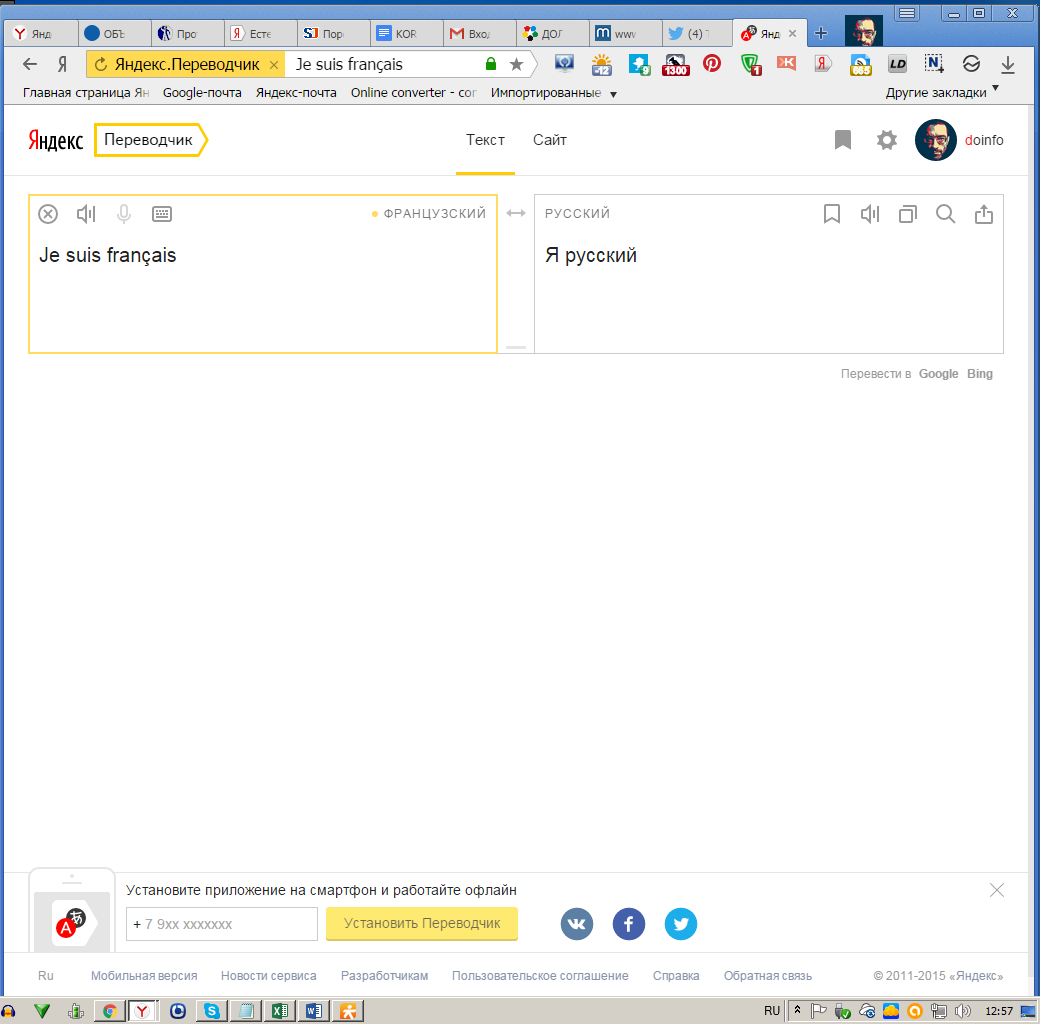
Как вернуть страницу:
- Нажимаем на значок переводчика в «Умной строке». Находится справа в строке, в иконке нарисована буква А и китайский иероглиф.
- Кликаем на «Показать оригинал».
Ещё проще способ преобразовать страницу – сделать клик правой кнопкой мыши на свободном участке страницы и выбрать в открывшемся окне «Перевести на русский».
Как включить автоматический перевод в Яндекс обозревателе
Если язык по умолчанию не устраивает, можем выбрать другой и настроить автоматический перевод.
Настраиваем автоматический перевод страниц в Яндекс браузере:
- Нажимаем на иконку переводчика, в адресной строке справа.
- Выбираем «Перевод на другой язык».
- Самостоятельно выбираем «Язык страницы» из выпадающего списка.
- В строке «Перевести на» указываем понятный для понимания язык.
- Устанавливаем флажок «Всегда переводить с [язык оригинала] на [родной язык]».
- Нажимаем «Перевести».
Дополнительный способ, позволяющий включить автоперевод в обозревателе от Яндекса:
- Во всплывающем окне нажимаем «Перевести» (подробнее процедура описана в прошлой главе).

- Нажимаем на значок встроенного переводчика.
- Возле кнопки «Показать оригинал» отображается стрелка, на неё нажимаем.
- Кликаем на строку «Всегда переводить с […]».
Больше действий, чтобы включить перевод в Яндекс браузере не потребуется, все сайты на выбранном языке начнут автоматически преобразовываться в удобочитаемую форму. Теперь Яндекс браузер переводит страницы на выбранном языке без запроса.
Важно! Из-за установки самостоятельного перевода, загрузка иностранных сайтов немного замедлится. При наличии низкого пинга и высокой скорости интернет, это практически неощутимо. При плохом интернете лучше включить функцию «Турбо».
Выполняем перевод страницы в Яндекс браузере на Андроид
С 2016 года уникальная функция Яндекс браузера – переводчик, появился и на Андроид. В мобильном обозревателе также можем выполнить перевод всей веб-страницы или её части.
Как включить переводчик в мобильном Яндекс браузере:
- Нажимаем на иконку меню, обозначается вертикальным троеточием.

- Выбираем среди опций строку «Перевести страницу».
- Процесс перевода отобразится в виде строки в верхней части экрана. Дополнительно появится кнопка для прерывания процедуры.
Слева от панели перевода можем выбрать иной язык, если стандартные настройки не устраивают. При необходимости возвращения текста в исходное состояние, нажимаем клавиши «Назад» или в меню браузера выбираем «Показать оригинал».
Процесс выполнения перевода отдельного слова или фразы на Android отличается от общего преобразования страницы:
- Без приложения «Яндекс.Переводчик» функция недоступна, предварительно нужно установить его по ссылке.
- Выделяем нужный фрагмент текста и выбираем в меню «ЯНДЕКС.ПЕРЕВОДЧИК».
- В новом окне нажимаем на кнопку «Посмотреть в приложении».
Как перевести текст или слово в Яндекс браузере
Если переводчик страниц для Yandex browser неуместен, так как требуется перевести лишь конкретные слова, такая функция также присутствует.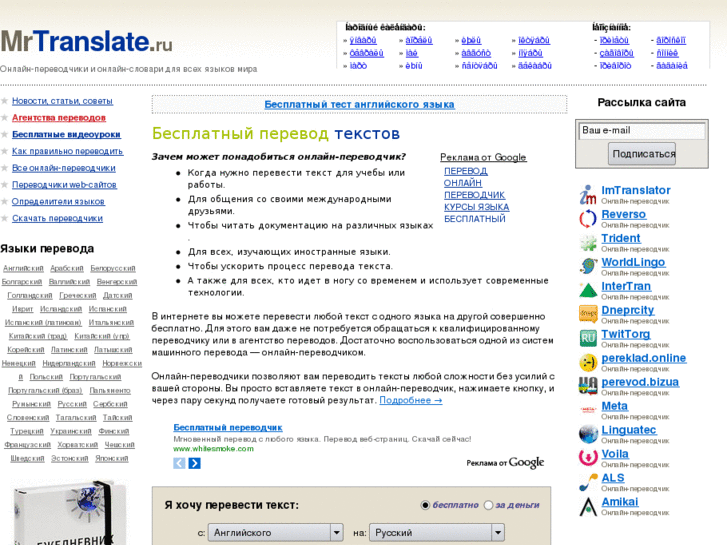 Это полезно, если встретилось неизвестное слово или на русскоязычном ресурсе есть английская фраза (цитата, крылатое выражение и т.д.).
Это полезно, если встретилось неизвестное слово или на русскоязычном ресурсе есть английская фраза (цитата, крылатое выражение и т.д.).
Как перевести часть страницы на русский в Яндекс браузере:
- Запустить функцию поможет выделение нужного фрагмента текста, задерживаем курсор и тянем от одного конца выражения к другому.
- Появятся варианты действий с выражениями, нам нужно нажать на стрелку вниз, справа от кнопки «Копировать».
- Переводчик онлайн автоматически загрузится Яндекс обозревателем, и покажет варианты перевода контента.
Если неверно определён исходный язык оригинала, можем нажать на сокращение (например, англ.) в окне «Яндекс Переводчик». Здесь можем наладить правильное определение исходящего языка.
Нажав на перевод фрагмента текста, нас автоматически перебросит на сайт переводчика, где покажутся альтернативные варианты перевода.
Есть и другой способ перевести часть страницы в Яндекс браузере – с помощью горячей клавиши.
Запускаем переводчик слов в Яндекс веб-обозревателе:
- Наводим курсор на слово.

- Нажимаем клавишу Shift один раз.
Важно! При наличии плохого интернета для трансляции слов потребуется немного времени, придётся запастись терпением.
Читайте также:
Как настроить перевод в Яндекс браузере
По умолчанию обозреватель переводит текст в тот язык, который установлен основным, на нём отображается весь интерфейс программы. Веб-обозреватель поддерживает установку разных языков для отображения интерфейса и страниц сайтов. Установив правильный язык приложения, все сайты начнут переводиться на него, это ускорит процедуру преобразования текста.
Указываем на какой язык переводить сайты в Яндекс браузере:
- Для последующего указания языка перевода нажимаем на «Настройки Яндекс.браузера». Имеет вид трёх поперечных черт, находится справа вверху.
- Выбираем опцию «Настройки».
- Листаем параметры донизу и кликаем на «Показать дополнительные настройки».
- Ищем графу «Языки» и переходим по ссылке «Настройка языка».

- В столбце слева выбираем подходящий язык. Если его нет, нажимаем «Добавить» и выбираем среди выпадающего списка в появившемся окне.
- Нажав на подходящий язык, справа появится две кнопки «Перевести интерфейс…» и «Сделать основным…». Первая кнопка отвечает за изменение всех элементов меню в браузере, а вторая – за отображение страниц в сети. Рекомендуем нажимать на обе кнопки, обычно они одинаковы.
- Снизу окна нажимаем на «Готово».
Первые четыре шага можем упростить, просто вставив в «Умную строку» ссылку browser://settings/languages.
Теперь переводчик веб-страниц для Яндекс браузера автоматически будет переводить контента сайта на нужный язык, не придётся вручную указывать этот параметр.
Есть ещё несколько возможностей настроить переводчик в Яндекс обозревателе:
- Включить работу горячей клавиши Shift. Изначально она должна быть включена, но мы могли её отключить случайно. Чтобы настроить перевод части страницы в Яндекс браузере, переходим во вкладку «Настройки» (1-3 шаги предыдущей инструкции) и ищем раздел «Языки».
 Здесь устанавливаем флажок возле «Переводить слова по наведению курсора…»;
Здесь устанавливаем флажок возле «Переводить слова по наведению курсора…»; - Можем отключить предложение перевода страницы с определённого языка или отключить функцию на конкретном сайте. Чтобы в Яндекс браузере настроить перевод страницы отдельного сайта, нажимаем на Яндекс.Переводчик в адресной строке, разворачиваем дополнительные опции кликом по стрелке справа и выбираем «Никогда не переводить этот сайт». Здесь же находится опция «Никогда не переводить с […]»;
- Проверка правописания при составлении сообщения или сочинения использует встроенный словарь, подключение к сети не обязательно. Если установить правописание, сможем писать на иностранном языке без орфографических ошибок. Как включить:
- Переходим в раздел «Настройка языка».
- Указываем иностранный язык, по необходимости его добавляем.
- Устанавливаем выделение справа «Проверять правописание текстов на этом языке».
Почему Яндекс браузер не переводит страницы или слова
Преимущественно проблема лежит в плоскости неправильной настройки веб-обозревателя.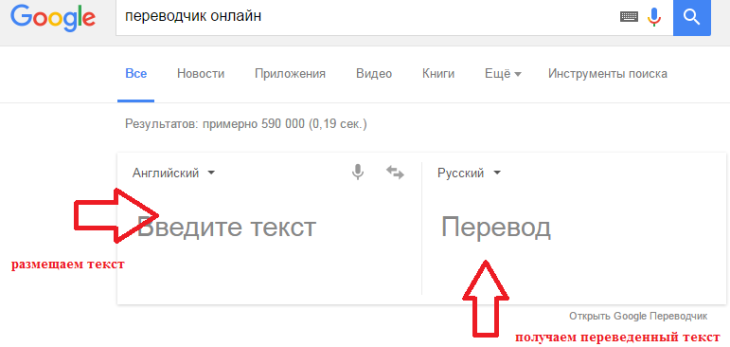 Сам сервис работает стабильно, сбои бывают крайне редко.
Сам сервис работает стабильно, сбои бывают крайне редко.
Основные причины, почему не работает переводчик в Яндекс обозревателе:
- Переводчик выключен на этом сайте. Алгоритм действий:
- Переходим на ресурс, где не показывается перевод.
- Нажимаем на иконку переводчика в «Умной строке» справа.
- Кликаем на стрелку вниз и снимаем выделение с «Никогда не переводить…».
- В настройках заблокирован перевод языка. Убираем настройку:
- В меню переводчика открываем дополнительные настройки через клик по стрелке.
- Снимаем выделение с «Не предлагать перевод…».
- Функция отключена в настройках. Если Яндекс браузер не переводит страницы автоматически после выполнения соответствующих действий (о них шла речь ранее), скорее всего этот параметр выключен. Включаем перевод:
- Переходим в «Настройки» из меню обозревателя и разворачиваем весь их список.
- В разделе языки проверяем, чтобы все элементы были активны.

- Установлена поисковая система по умолчанию, отличающаяся от Яндекса. Если основной поисковик Google, Bing или ещё что-то, функция не будет работать. Как изменить:
- Открываем страницу «Настройки».
- Прокручиваем окно до пункта «Поиск».
- Нажимаем на первую кнопку и выбираем из выпадающего списка «Яндекс».
Если не удалось перевести страницу в Яндекс браузере пользователям из Украины, нужно установить VPN. Сервис перестал работать около года назад, так как компания Яндекс и все продукты заблокированы на территории страны, из-за чего перевод с украинских IP заблокирован.
Как правильно настроить конфигурацию сети:
- Переходим в магазин расширений Opera.
- Вводим название любого VPN или proxy. Хорошие варианты – frigate, browsec, DotVPN.
- Устанавливаем плагины и активируем их. Значки размещены правее от «Умной строки». Выбираем страну, отличающуюся от Украины.
Как выключить автоматический перевод в Яндекс браузере
Автоперевод в Yandex browser порой мешает, создавая неудобства при сёрфинге.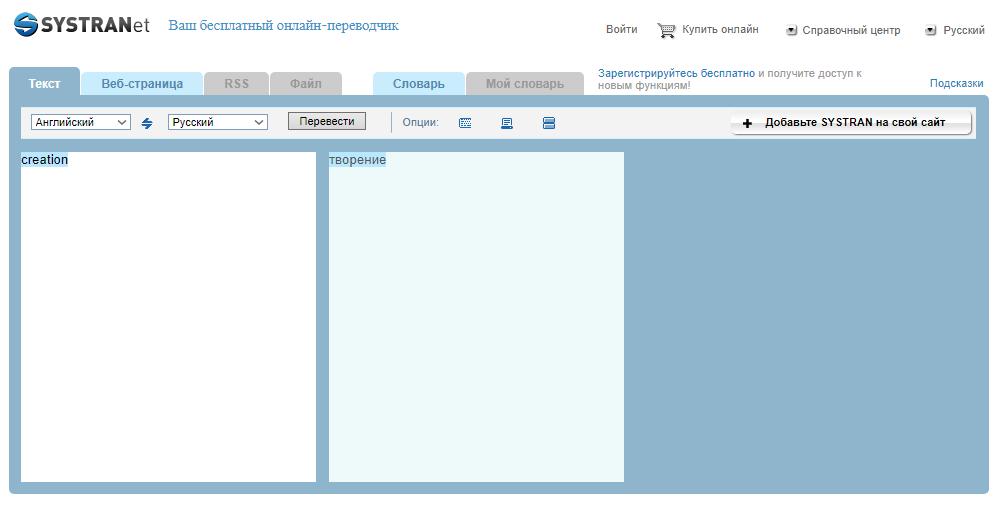 Лучший способ устранить лишние сложности в подобных ситуациях – убрать автоматический перевод в Яндекс браузере.
Лучший способ устранить лишние сложности в подобных ситуациях – убрать автоматический перевод в Яндекс браузере.
Два способа отключить автоперевод в Яндекс обозреватель:
- Нажимаем на иконку переводчика, далее на “Перевод на другой язык” и убираем автоперевод в Яндекс браузере, снимая выделение «Всегда переводить с…». Все методы самостоятельного перевода останутся доступными.
- Через меню «Настройки» находим раздел «Языки» (придётся развернуть список дополнительных параметров). Удаляем выделения со всех пунктов, тогда транслятор слов перестанет работать.
Полностью отключать переводчик в Яндекс браузере нецелесообразно, так как он часто оказывается полезным. Бывает действительно нужно лишь деактивировать автоматический перевод в Яндекс браузере, из-за него стандартное форматирование некоторых страниц слетает, и они отображаются неверно.
Ещё один удобный способ, выключить автоперевод в Яндекс браузере:
- Переходим на страницу по ссылке.
- В строке «Languages always translated» убираем автоматические настройки перевода с иностранного языка на другой.

Расширения-переводчики для Яндекс браузера
Яндекс перев
Как перевести веб-сайт с помощью Google Translate
- Образование
- Основы Интернета
- Как перевести веб-сайт с помощью Google Translate
Джеймс Т. Кейнс
Хотите читать иностранный веб-сайт на своем родном языке ? Google Translate может вам в этом помочь. И это не просто отдельные веб-страницы. Вы можете просматривать весь веб-сайт на выбранном языке и даже менять языки во время просмотра.
Как и другие инструменты онлайн-перевода, Google Translate не идеален.Он имеет хорошую репутацию в плане точности, но делает ошибки. Так что используйте его с осторожностью. Он должен нормально работать при случайном просмотре веб-сайтов — например, если вы просто хотите увидеть, как веб-сайт выглядит на китайском языке, — но будьте очень осторожны, полагаясь на Google Translate для чего-либо официального.
Чтобы перевести весь веб-сайт с помощью Google Translate, выполните следующие действия и см.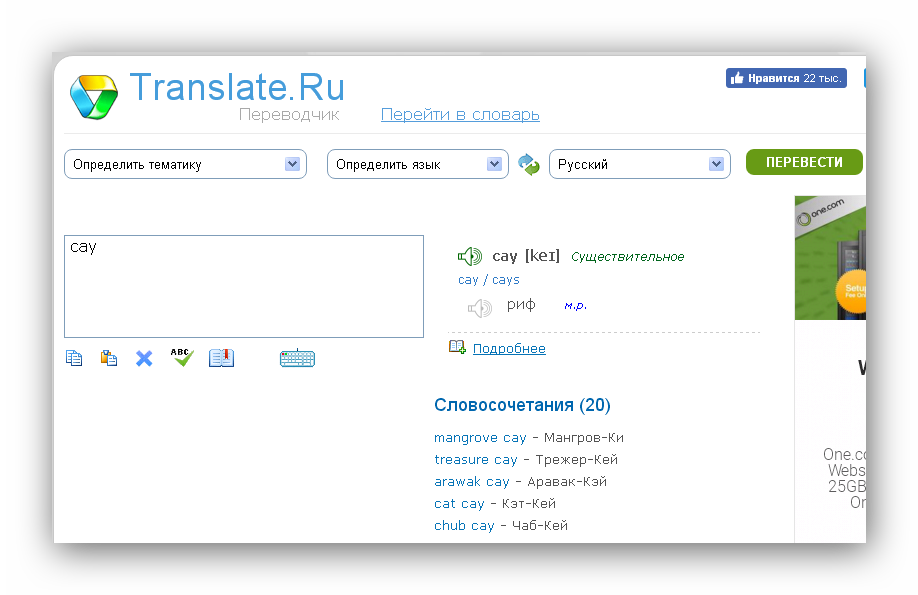 Рисунок 1 для справки:
Рисунок 1 для справки:
Откройте веб-браузер и перейдите на translate.google.com.Для доступа к нему не нужен аккаунт Google, потому что он бесплатный для всех.
В текстовом поле слева введите полный URL-адрес (включая http: //) веб-сайта, который вы хотите просмотреть.
Справа выберите язык, на котором хотите видеть веб-сайт.
Щелкните «Перевести».
Рисунок 1: Перевод веб-сайта.
Появится переведенный веб-сайт (см. Рисунок 2). Вы можете просматривать весь веб-сайт на этом языке, нажимая ссылки на сайте, пока вы находитесь в пользовательском интерфейсе Google Translate.Панель инструментов «Переводчик» вверху позволяет делать еще несколько вещей:
Из раскрывающегося меню «Кому» можно «на лету» изменить язык перевода.
Рядом с пунктом «Просмотр» вы можете переключаться между переведенным веб-сайтом и сайтом на исходном языке.
Вы можете задаться вопросом, почему некоторые слова и фразы не переведены.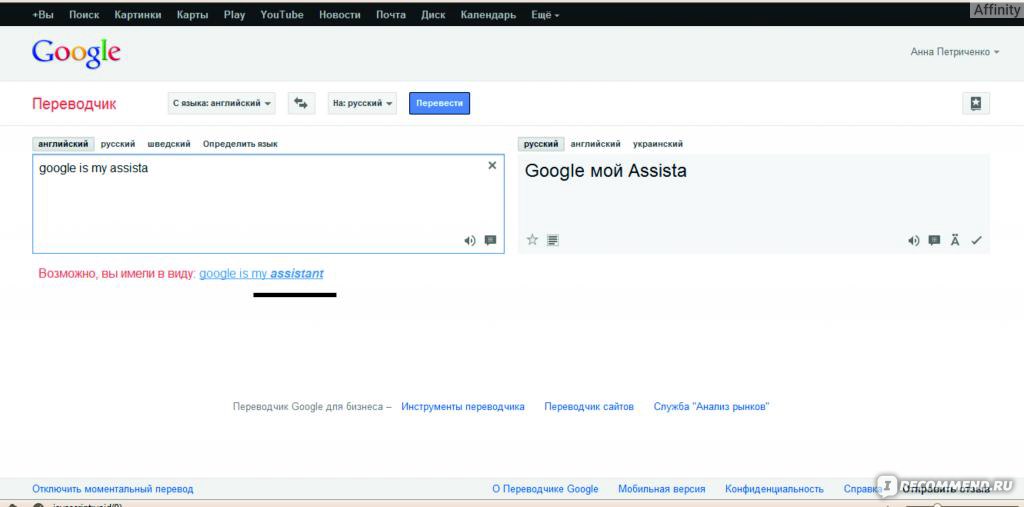 Google Translate переводит только фактический текст на странице. Текст на изображении не переводится.Вот почему на рисунке 2 не переведены такие вещи, как логотип «Для чайников» и различные тексты кнопок; это изображения.
Google Translate переводит только фактический текст на странице. Текст на изображении не переводится.Вот почему на рисунке 2 не переведены такие вещи, как логотип «Для чайников» и различные тексты кнопок; это изображения.
Рис. 2. Веб-сайт Dummies.com переведен на китайский язык.
Внештатные переводчики и бюро переводов
AbkhazianAchineseAcoliAdangmeAfarAfrihiliAfrikaansAfro-азиатское (Other) AkanAkkadianAlbanianAleutAlgonquian languagesAltaic languagesAmerican Вход LanguageAmharicAncient HebrewApache languagesArabicAramaicArapahoAraucanianArawakArmenianArtificial (Other) AssameseAsturianAthapascan languagesAustronesian (Other) AvaricAvestanAwadhiAymaraAzerbaijaniBaatonumBalineseBaltic languagesBaluchiBambaraBamilekelanguagesBandaBantu (Other) BasaBashkirBasqueBejaBelarusianBembaBengaliBerber (Other) бходжпури (& Тару) BihariBikolBiniBislamaBoranaBosnianBrahuiBrajBretonBugineseBulgarianBuriatBurmeseCaddoCantonse (Yue китайский) CaribCatalanCaucasian (Other) Cebuano (Bisayan) Celtic ( Другое) Центральноамериканские индейцы (Другое) ЧагатайЧамЧаморроЧеченскоеЧерокиЧайеннЧибчаЧинское китайскоеChinookjargonЧоктауЦерковно-славянскийЧуукесЧувашCook Island MaoriCopticCornishCorsicanCreeCreekCreo & Pidgins Other (англ.
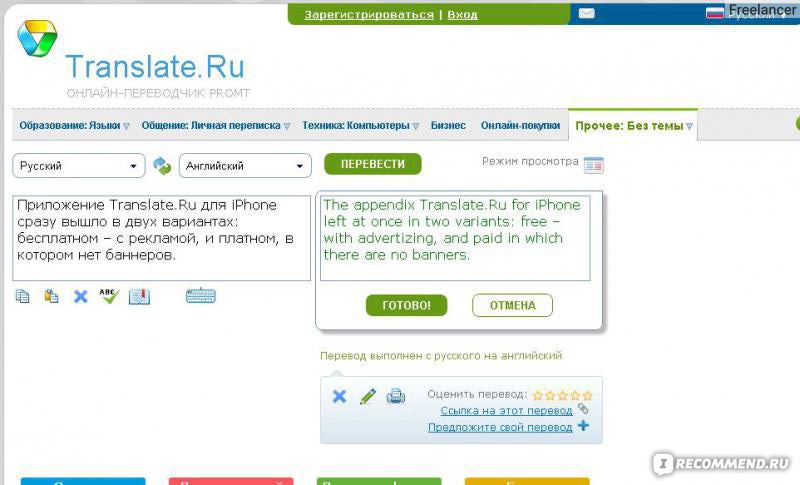
AbkhazianAchineseAcoliAdangmeAfarAfrihiliAfrikaansAfro-азиатское (Other) AkanAkkadianAlbanianAleutAlgonquian languagesAltaic languagesAmerican Вход LanguageAmharicAncient HebrewApache languagesArabicAramaicArapahoAraucanianArawakArmenianArtificial (Other) AssameseAsturianAthapascan languagesAustronesian (Other) AvaricAvestanAwadhiAymaraAzerbaijaniBaatonumBalineseBaltic languagesBaluchiBambaraBamilekelanguagesBandaBantu (Other) BasaBashkirBasqueBejaBelarusianBembaBengaliBerber (Other) бходжпури (& Тару) BihariBikolBiniBislamaBoranaBosnianBrahuiBrajBretonBugineseBulgarianBuriatBurmeseCaddoCantonse (Yue китайский) CaribCatalanCaucasian (Other) Cebuano (Bisayan) Celtic ( Другое) Центральноамериканские индейцы (Другое) ЧагатайЧамЧаморроЧеченскоеЧерокиЧайеннЧибчаЧинское китайскоеChinookjargonЧоктауЦерковно-славянскийЧуукесЧувашCook Island MaoriCopticCornishCorsicanCreeCreekCreo & Pidgins Other (англ.
О переводчике субтитров
Subtitles Translator — это бесплатный онлайн-инструмент для перевода субтитров с одного языка на другой.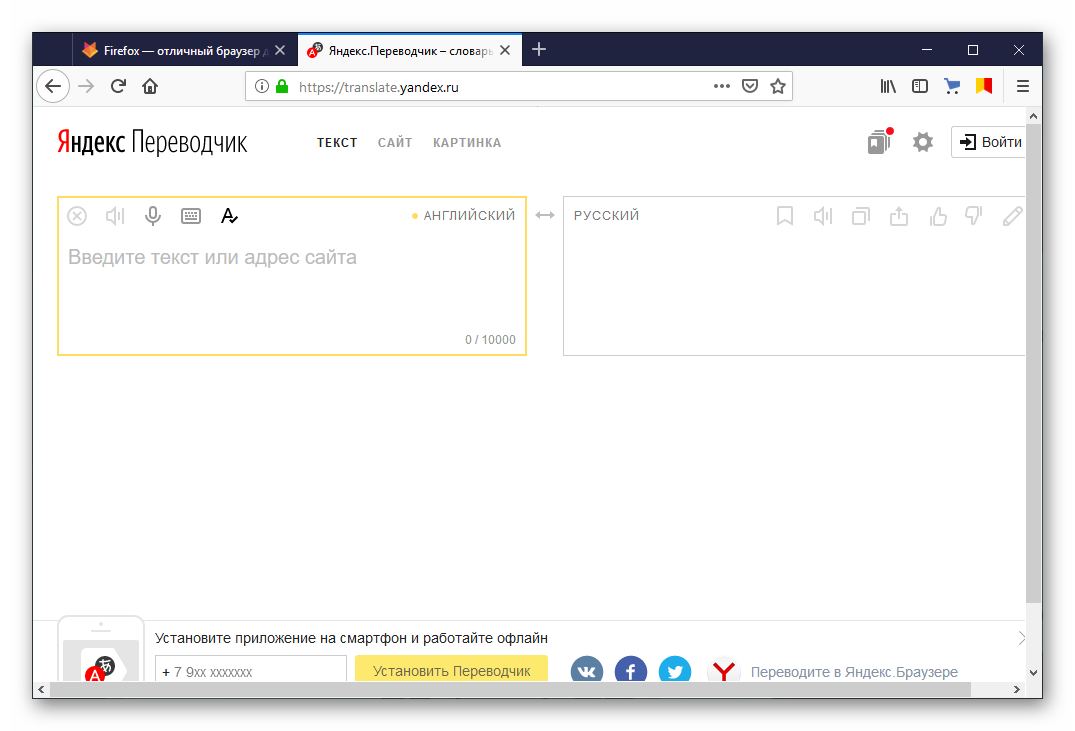 С помощью переводчика субтитров вы можете быстро переводить несколько файлов субтитров с поддержкой 6 различных форматов файлов.
С помощью переводчика субтитров вы можете быстро переводить несколько файлов субтитров с поддержкой 6 различных форматов файлов.
С помощью этого инструмента вам больше не придется зависеть от других при переводе ваших фильмов и сериалов на ваш язык, сделайте это самостоятельно быстро и легко с помощью Переводчика субтитров. Все, что вам нужно, это файл субтитров на любом языке, поддерживаемом инструментом, а затем Subtitles Translator переводит его на любой язык, который вы хотите.
Перевести до 20 субтитров за несколько кликов
Subtitles Translator значительно упрощает перевод больших объемов субтитров. Переводчик субтитров позволяет переводить максимум 20 файлов или 1 мегабайт за раз.
Теперь вам больше не нужно выполнять скучную работу по переводу одной серии из ваших любимых сериалов или телешоу.
С помощью Переводчика субтитров вы можете перевести весь сезон сразу, быстро, легко и с помощью нескольких кликов.
Расширьте аудиторию своими видео
Если вы создаете видео для Интернета, например, на Youtube, вы можете охватить гораздо большую аудиторию, используя субтитры в своих видео. С помощью Переводчика субтитров вы можете охватить практически весь мир своими видео. Все, что вам нужно сделать, это создать субтитры на языке, которым вы владеете, а затем перевести их на любой язык, который вы хотите, с помощью нашего инструмента.
Конвертировать субтитры
В дополнение к переводчику субтитров мы предлагаем конвертер субтитров.Он позволяет конвертировать субтитры из одного формата файла в другой одним щелчком мыши. Он поддерживает те же форматы файлов, которые поддерживает переводчик.
Редактор субтитров
В нашем инструменте также есть редактор субтитров. Он доступен сразу после того, как вы сделаете перевод, но вы также можете получить к нему доступ в любое время из главного меню, без предварительного перевода. С помощью редактора субтитров вы можете вносить любые изменения в файлы субтитров, например изменять начало время, время окончания или отображаемый текст.И все это в понятном и удобном интерфейсе.
Поддерживаемые языки и форматы файлов
С помощью нашего инструмента вы можете переводить субтитры на более чем 80 различных языков и 6 форматов файлов.
Ниже вы можете увидеть поддерживаемые форматы.
• SubRip (srt)
• WebVTT (vtt)
• Файл субтитров Spruce (stl)
• Субтитры YouTube (sbv)
• SubViewer (.суб)
• Продвинутая подстанция (задница)
Как перевести субтитры
С Переводчиком субтитров переводить субтитры очень просто. Мы подготовили небольшой урок демонстрируя пошаговое руководство по переводу субтитров в нашем инструменте. Ниже приведены пошаговые инструкции по переводу субтитров.
1 — Нажмите кнопку ЗАГРУЗИТЬ и выберите файлы, которые нужно перевести.
Рисунок 1 — Загрузите файлы2 — На следующей странице вы можете проверить свои файлы.Вы можете добавить больше файлов (1), удалить отдельный файл (2), удалить все файлы (3), вернуться на предыдущую страницу (4) и перейти на следующую страницу. Вы также можете проверить информацию о файле, узнать, сколько файлов было загружено и насколько они велики. есть, и если возникнут проблемы с какими-либо файлами, вы также будете проинформированы об этом на этом экране.
Рисунок 2 — Просмотрите файлы.3 — Здесь вы выбираете язык, на который хотите перевести субтитры.Просто выберите язык в поле выбора (1) и нажмите кнопку ПЕРЕВЕСТИ.
Рисунок 3 — Выберите свой язык4 — После завершения процесса перевода вы должны выбрать, нужно ли редактировать переведенный файл или нет. Если да, нажмите «ПРИНЯТЬ» в диалоговом окне или нажмите «ОТМЕНА», чтобы сразу перейти к загрузке.
Рисунок 4 — Диалог5 — Если вы выбрали редактирование файлов, вы попадете на этот экран. Здесь (1) вы выбираете файл, который хотите отредактировать, а затем вносите нужные изменения в таблицу (2).Когда вы закончите редактирование файла, нажмите «СОХРАНИТЬ» (3). Повторите эти шаги для каждого субтитра, который хотите отредактировать. После редактирования всех файлов просто нажмите «ДАЛЕЕ» (4), чтобы перейти к загрузке, или «ВОЗВРАТ» (5), чтобы вернуться на главный экран.
Рисунок 5 — Редактирование субтитров6 — После перевода вы попадете на страницу загрузки, просто нажмите кнопку ЗАГРУЗИТЬ, чтобы загрузить файлы.
7 лучших браузерных инструментов для перевода веб-страниц
По последним данным W3Techs, 59.9 процентов всего контента в Интернете написано на английском языке.
Это на световые годы больше, чем у остальных участников первой пятерки (8.7% русских, 4,0% испанских, 3,3% турецких и 2,8% персидских), но это все равно означает, что почти половина Интернета недоступна, если вы не владеете несколькими языками.
Итак, какие инструменты браузера лучше всего подходят для перевода веб-страниц? Продолжайте читать, чтобы узнать.
Благодаря более чем 100 поддерживаемым языкам, 500 миллионам пользователей в день и версиям для различных браузеров и операционных систем, Google Translate остается бесспорным королем перевода.
Впервые он был запущен в апреле 2006 г. и постоянно добавлял новые функции.Теперь он может понимать и переводить устное слово, предлагает загружаемые словари для автономного использования на мобильных устройствах и обеспечивает фотографический перевод в реальном времени.
Но и у Google Translate есть свои недостатки.Например, он не применяет грамматические правила, потому что его алгоритмы основаны на статистическом машинном анализе, а не на более традиционном подходе, основанном на правилах. Он также видит множество ошибок в переводах, не относящихся к языку Европейского Союза. Это потому, что Google использует отлично переведенные заметки парламента ЕС в качестве основы для всех своих европейских переводов, но они, очевидно, недоступны для других диалектов.
Google Translate доступен как официальное расширение для Chrome, Edge, Firefox и Opera.Если вы используете альтернативный браузер, вы можете найти неофициальную версию, разработанную сообществом.
Google Translate остается выбором номер один для большинства людей, и подавляющее большинство сторонних инструментов используют его API для создания собственных продуктов.Тем не менее, есть продукты, не принадлежащие Google, которые столь же эффективны.
IM Translate использует комбинацию Google Translate, Microsoft Translator и Babylon Translator, чтобы предоставить пользователям комбинацию статистических машинных переводов и машинных переводов на основе правил и, следовательно, более точных результатов.Расширение для перевода страниц доступно для Chrome, Firefox, Opera и Яндекс.
Некоторые из ключевых функций включают перевод двойным щелчком, настраиваемые ярлыки перевода и перевод выделенного текста на лету.
Все ваши действия сохраняются в истории переводов, чтобы их можно было легко вспомнить, а функция преобразования текста в речь поддерживает 26 языков.
DeepL Translator был запущен в августе 2017 года и быстро превратился в один из ведущих бесплатных инструментов машинного перевода в Интернете.Для тех, кто не знает, машинный перевод означает, что приложение обучает искусственный интеллект понимать и переводить тексты. Также доступна профессиональная версия — она обеспечивает доступ к веб-переводчику и API DeepL. Большинству пользователей не нужно подписываться.
К сожалению, для DeepL нет официального браузера, но сообщество разработало ряд расширений, обеспечивающих доступ к его переводам.Вам нужно будет определить, какой из них лучше всего подходит для ваших нужд, но наш фаворит — это переводчик DeepL с подходящим названием. Он покажет DeepL-перевод выделенного текста на любом веб-сайте.
Поскольку официального приложения нет, вам нужно немного покопаться, чтобы найти стороннее расширение DeepL для вашего браузера.У большинства популярных браузеров есть как минимум одна альтернатива.
TranslateMe считается лучшим и самым надежным средством перевода для браузера Apple.Как и ImTranslator, он использует несколько служб перевода для предоставления своих результатов.
Некоторые из ключевых функций расширения включают переводы с помощью кнопки на панели инструментов, переводы контекстного меню и сочетания клавиш.Он может переводить целые веб-страницы или небольшие фрагменты текста, которые вы выделили на экране.
Список поддерживаемых языков длинный.Он включает в себя все основные мировые языки, многие более мелкие европейские (например, каталонский, валлийский, лимбургский и чеченский), а также нишевые языки со всего мира, такие как майя и самоанский. Всего сервис поддерживает более 120 языков.
К сожалению, инструмент платный.Вам нужно будет внести единовременную плату в размере 9,99 долларов США в Mac App Store.
Reverso — еще один инструмент перевода на базе искусственного интеллекта.Он использует реальные тексты для создания алгоритмов больших данных, которые могут распознавать контекст — важная функция для любого приложения для перевода в браузере.
Однако Reverso выходит далеко за рамки простых текстовых переводов.Он также может переводить субтитры в режиме реального времени. Это означает, что если вы смотрите фильм, а Netflix и субтитры недоступны на вашем целевом языке, Reverso может заполнить этот пробел.
Другие функции включают в себя возможность сохранять ваши любимые слова и наиболее часто используемые фразы, способ синхронизации ваших переводов между всеми вашими устройствами и даже карточки, викторины и игры, чтобы вы могли практиковать слова, которые пытаетесь выучить.Есть даже уведомления «Слово недели».
С другой стороны, Reverso поддерживает меньше языков, чем некоторые из его конкурентов — доступно всего 15 языков (английский, испанский, французский, русский, итальянский, немецкий, португальский, арабский, голландский, иврит, польский, румынский, японский, китайский и др.). Турецкий).
Расширение доступно в Chrome, Firefox и Safari.
Как и некоторые другие расширения для браузера, которые мы рассмотрели, Rememberry можно использовать как приложение для перевода и приложение для изучения языков.
Аспект перевода соответствует тому же подходу, что и следовало ожидать — вы можете переводить отдельные слова, абзацы текста или целые веб-страницы. Вы также можете установить собственные горячие клавиши, и встроенные средства произношения слов.
Однако именно аспект изучения языка помогает приложению сиять.Он использует научные исследования человеческой памяти, чтобы предложить всестороннюю среду обучения, в частности, основываясь на том, сколько раз слово уже было повторено и насколько трудно вам было вспомнить его в то время.
Rememberry поддерживает более 100 языков, включая все основные диалекты мира.
XTranslate — это переводчик с открытым исходным кодом для браузеров Chrome и Opera.Для вывода результатов он использует Google Translate, Yandex Translate и Bing Translator.
Расширение поддерживает большое количество различных способов запроса перевода.Вы можете использовать горячую клавишу, щелкнуть значок перевода, использовать поля ввода и даже выполнить перевод одним щелчком мыши (если вы включили эту опцию).
В отличие от многих других переводчиков на основе браузера, XTranslate также позволяет переводить файлы PDF (хотя вы также можете запросить перевод PDF через контекстное меню).
Подробнее о переводе текста
Хотя все инструменты, которые мы рассмотрели, позволят вам переводить текст в браузере, что вы можете сделать, если текст не является частью веб-сайта?
Чтобы узнать больше, ознакомьтесь с нашим списком лучших мобильных приложений для перевода.Мы связались с ним ниже.
8 лучших мобильных приложений для перевода на любой языкЭти отличные мобильные приложения-переводчики помогут вам изучать иностранный язык, общаться в другой стране и т. Д.
Об авторе Дэн Прайс (Опубликовано 1428 статей)Дэн присоединился к MakeUseOf в 2014 году и был директором по партнерству с июля 2020 года.Обратитесь к нему с вопросами о спонсируемом контенте, партнерских соглашениях, рекламных акциях и любых других формах партнерства. Вы также можете найти его каждый год бродящим по выставочной площадке CES в Лас-Вегасе, поздоровайтесь, если собираетесь. До своей писательской карьеры он был финансовым консультантом.
Ещё от Dan PriceПодпишитесь на нашу рассылку новостей
Присоединяйтесь к нашему информационному бюллетеню, чтобы получать технические советы, обзоры, бесплатные электронные книги и эксклюзивные предложения!
Еще один шаг…!
Пожалуйста, подтвердите свой адрес электронной почты в письме, которое мы вам только что отправили.
QTranslate — На главную
QTranslate — бесплатный переводчик для Windows. С этим маленьким утилита, вы просто выбираете текст, который хотите перевести, а затем нажмите горячую клавишу ( Ctrl + Q чтобы показать перевод во всплывающем окне или Двойной Ctrl щелкните, чтобы показать перевод в главном окне). QTranslate также имеет способность говорить текст Ctrl + E и выполнить поиск по словарю Ctrl + Shift + Q .Кроме того, вы можете открыть главное окно и ввести текст вручную.
Заметка! QTranslate переводит текст с помощью онлайн-переводчиков, поэтому вам нужен Интернет подключение.
Поддерживаются следующие услуги перевода: Есть три режима перевода мышью:
- Показать значок (выделите текст в программе -> значок QTranslate появится рядом с курсором. Щелкните значок -> всплывающее окно с появится перевод выделенного текста)
- Показать перевод (выделите текст в программе -> всплывающее окно появится окно с переводом выделенного текста сразу)
- Посмотреть перевод и прочитать (то же, что и предыдущий плюс произносит вслух выделенный текст)
- Перевод текста в любом приложении, поддерживающем текст выбор
- Распознавание речи
- Распознавание текста изображения (OCR API, предоставляемый OCR.КОСМОС)
- Синтез текста в речь
- Искать в онлайн-словарях
- Искать в офлайн XDXF словари
- Проверка орфографии
- Предлагаемое слово / автозаполнение
- История переводов
- Виртуальная клавиатура
языковой перевод онлайн бесплатно
Онлайн-сервис языкового перевода
Попробуйте бесплатную онлайн-службу языкового перевода, которая выполняет переводы на / со 102 языков в комбинациях, включая: Африкаанс, албанский, арабский, армянский, азербайджанский, баскский, белорусский, бенгальский, боснийский, болгарский, каталонский, кебуанский, Чичева, китайский, хорватский, чешский, датский, голландский, английский, эсперанто, эстонский, филиппинский, финский, французский, галисийский, грузинский, немецкий, Греческий, гуджарати, гаитянский креольский, хауса, иврит, хинди, хмонг, венгерский, исландский, игбо, индонезийский, ирландский, итальянский, японский, Яванский, каннада, казахский, кхмерский, корейский, лаосский, латынь, латышский, литовский, македонский, малагасийский, малайский, малаялам, мальтийский, маори, Маратхи, монгольский, мьянманский (бирманский), непальский, норвежский, персидский, польский, португальский, пенджаби, румынский, русский, сербский, сесото, Сингальский, словацкий, словенский, сомалийский, испанский, сунданский, суахили, шведский, таджикский, тамильский, телугу, тайский, турецкий, украинский, урду, Узбекский, вьетнамский, валлийский, идиш, йоруба, зулу.
AfrikaansAlbanianArabicArmenianAzerbaijaniBasqueBelarusianBengaliBosnianBulgarianCatalanCebuanoChichewaChineseCroatianCzechDanishDutchEnglishEsperantoEstonianFilipinoFinnishFrenchGalicianGeorgianGermanGreekGujaratiHaitianHausaHebrewHindiHmongHungarianIcelandicIgboIndonesianIrishItalianJapaneseJavaneseKannadaKazakhKhmerKoreanLaoLatinLatvianLithuanianMacedonianMalagasyMalayMalayalamMalteseMaoriMarathiMongolianMyanmarNepaliNorwegianPersianPolishPortuguesePunjabiRomanianRussianSerbianSesothoSinhalaSlovakSlovenianSomaliSpanishSundaneseSwahiliSwedishTamilTajikTeluguThaiTurkishUkrainianUrduUzbekVietnameseWelshYiddishYorubaZulu AfrikaansAlbanianArabicArmenianAzerbaijaniBasqueBelarusianBengaliBosnianBulgarianCatalanCebuanoChichewaChineseCroatianCzechDanishDutchEnglishEsperantoEstonianFilipinoFinnishFrenchGalicianGeorgianGermanGreekGujaratiHaitianHausaHebrewHindiHmongHungarianIcelandicIgboIndonesianIrishItalianJapaneseJavaneseKannadaKazakhKhmerKoreanLaoLatinLatvianLithuanianMacedonianMalagasyMalayMalayalamMalteseMaoriMarathiMongolianMyanmarNepaliNorwegianPersianPolishPortuguesePunjabiRomanianRussianSerbianSesothoSinhalaSlovakSlovenianSomaliSpanishSundaneseSwahiliSwedishTamilTajikTeluguThaiTurkishUkrainianUrduUzbekVietnameseWelshYiddishYorubaZulu
Перевести
Альтернативный онлайн-переводчик
Альтернативный бесплатный онлайн-сервис переводов, который выполняет переводы на / с 60 языков.
在线 翻译, Online-kääntäjä, Онлайн översättning ДругойАрабско-английский переводчик, болгарский английский переводчик, китайско-английский переводчик, чешско-английский переводчик, датско-английский переводчик, голландский английский переводчик, финско-английский переводчик, французско-английский переводчик, немецко-английский переводчик, греко-английский переводчик, филиппинский английский переводчик, хинди английский переводчик, Переводчик с иврита с английского, Переводчик с венгерского английского, Переводчик с ирландского английского, Переводчик с индонезийского английского, Переводчик с итальянского на английский, Переводчик с японского на английский, Переводчик с казахско-английского, переводчик с кхмерского английского, переводчик с корейского на английский, переводчик с латинского английского, переводчик с норвежского английского, переводчик с персидско-английского, польский английский Переводчик, Переводчик с португальского и английского языков, Переводчик с русско-английского, Переводчик с румынского английского, Переводчик с сербского английского, Переводчик со словенского английского, Переводчик с испанского на английский, Переводчик с шведско-английского, переводчик с суахили с английского, Переводчик с мьянманского английского, Переводчик с тайско-английского, турецко-английский Переводчик, украинско-английский переводчик, вьетнамско-английский переводчик, англо-ирландский переводчик .
 Если хотите установить другой язык, нажмите «Other language». Появится большой список, в котором 82 позиции.
Если хотите установить другой язык, нажмите «Other language». Появится большой список, в котором 82 позиции.

 Оффлайн доступна лишь функция проверки правописания на родном или иностранном языке.
Оффлайн доступна лишь функция проверки правописания на родном или иностранном языке.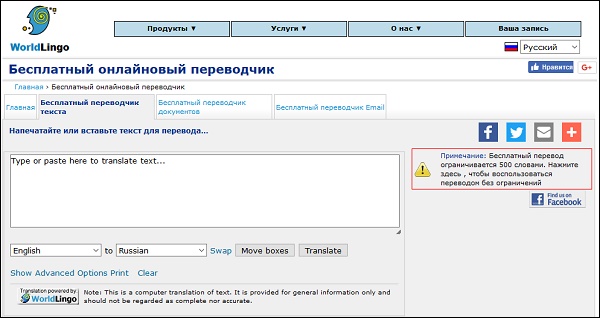



 Здесь устанавливаем флажок возле «Переводить слова по наведению курсора…»;
Здесь устанавливаем флажок возле «Переводить слова по наведению курсора…»;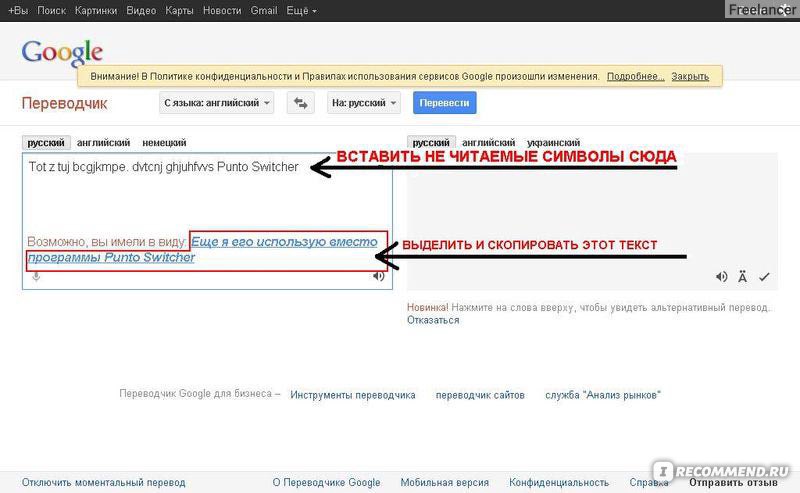

Ваш комментарий будет первым